Fr Appareil photo numérique Prise de vue F. Réglez la date et l’heure 2 1 H. Réglages de l’appareil photo 3 Lorsque vous allumez votre appareil photo pour la première fois, les paramètres suivants sont définis comme indiqué dans le tableau ci-dessous : qualité et taille d’image, sensibilité ISO, balance des blancs, mode d’exposition, zone et mode de mise au point. Pour plus d’informations sur les réglages de l’appareil photo, reportez-vous au Guide de la photographie numérique. A. Chargez l’accumulateur Chargez l’accumulateur EN-EL4a à l’aide du chargeur rapide MH -21 fourni avec l’appareil photo (pour en savoir plus, consultez le Guide de la photographie numérique ). Les témoins de charge verts clignotent lors du chargement de l’accumulateur. Le chargement est terminé lorsque les témoins de charge cessent de clignoter. Témoins de charge Ce guide vous présente brièvement la prise de vue la plus simple avec les réglages par défaut de votre D2Xs. Il vous explique également au dos comment installer PictureProject et transférer les images sur votre ordinateur. Vous trouverez toutes les informations sur l’utilisation de votre appareil photo numérique dans le Guide Nikon de la photographie numérique avec le D2Xs ou le Manuel de référence de PictureProject (sur CD-ROM). Mettez l’appareil photo sous tension. 4 Affichez les menus. (Si l’option est mise en surbrillance, appuyez à gauche du sélecteur multi directionnel jusqu’à la sélection de l’icône située à gauche du menu.) Affichez le menu CONFIGURATION. 5 6 Sensibilité ISO Écran de contrôle supérieur Option Qualité d’image Taille de l’image Déplacez le curseur dans le menu CONFIGURATION. Mettez en surbrillance Langue (Language). Affichez les options. 7 8 9 Attachez bien la courroie sur le boîtier de l’appareil, en la passant par les deux œillets du boîtier, comme indiqué ci-dessous. Vérification du contenu de la boîte Accumulateur rechargeable EN-EL4a avec cache-contacts ................................................... Chargeur rapide MH-21 avec câble d’alimentation .................................................... Courroie AN-D2Xs.............................................. Câble audio/ vidéo EG-D2 ................................. Câble USB UC-E4 ................................................ Loquet du câble USB .......................................... CD-ROM PictureProject (gris) ........................... CD-ROM Manuel de référence de PictureProject (argent) ............................................................... S 1 2 Faites glisser le loquet du volet sur la position ouverte ( ) et retirez le volet . Fixez ce dernier sur l’accumulateur. Insérez les deux contacts de l’accumulateur dans les ouvertures correspondantes du volet du logement pour accumulateur. Faites glisser le volet jusqu’à ce que le loquet revienne en position fermée et que la flèche ( ) soit visible. Avant de replacer le volet du logement pour accumulateur, vérifiez que le loquet est ouvert. Si la flèche ( ) est visible, le loquet est fermé. Faites glisser le loquet aussi loin que possible dans le sens de la flèche avant de replacer le volet. Garantie C B. Fixez le volet du logement pour accumulateur sur l’accumulateur Guide de démarrage g rapide p S Pour en savoir plus, consultez le Guide de la photographie numérique. Si vous le souhaitez, vous pouvez charger l’accumulateur lorsque le volet du logement pour accumulateur est attaché. Revenez au menu CONFIGURATION. Mettez Réglage date et heure en surbrillance. 10 11 12 Affichez les options. Mettez Fuseau horaire en surbrillance. 13 14 Sélectionnez le fuseau horaire local. 15 Revenez au menu RÉGLAGE DATE ET HEURE. 16 1 2 3 Œillet pour courroie Commutateur marche-arrêt Affichez la carte des fuseaux horaires mondiaux. Affichez le menu DATE. Mettez l’appareil photo hors tension. Insérez l’accumulateur . Verrouillez le volet du logement . Afin d’éviter que l’accumulateur ne se déloge pendant la prise de vue, assurez-vous que le volet est bien verrouillé. 18 Le champ UTC affiche le décalage horaire entre le fuseau horaire sélectionné et le Temps universel coordonné (UTC) en heures. Si l’heure d’été est effective dans le fuseau horaire local, mettez Heure d’été en surbrillance et appuyez à droite du sélecteur multi-directionnel. Appuyez en bas du sélecteur multidirectionnel pour mettre Activée en surbrillance, puis appuyez à droite du sélecteur multi-directionnel. L’horloge s’ajustera automatiquement à l’heure d’été (+ 1 heure). 19 Modifiez Année, Mois, J our, H eure, Minute et S econde. Appuyez à gauche ou à droite du sélecteur multi- directionnel pour sélectionner une rubrique, en haut ou en bas pour apporter des modifications. Appuyez sur la commande pour régler la date et l'heure et pour revenir au menu RÉGLAGE DATE ET HEURE. 20 Oculaire du viseur Volet du logement pour accumulateur Commande de mode ) d’exposition( Commande Formater ( ) Sélecteur multi-directionnel ) Commande Enter ( ) D. Montez un objectif Volet de logement pour carte mémoire Repères de fixation 1 2 3 Écran de contrôle arrière Mettez l’appareil photo hors tension. Positionnez l’objectif dans la monture à baïonnette de l’appareil, en alignant les repères de fixation comme illustré ci contre. Evitez d’appuyer sur le bouton de déverrouillage de l’objectif et tournez ce dernier dans le sens antihoraire jusqu’à ce qu’un déclic signale sa mise en place. Verrouillez l’objectif à son ouver ture minimale (plus grand nombre f/). Ignorez cette étape pour les objectifs de type G. Pour exploiter au mieux toutes les possibilités de votre appareil photo D2Xs, utilisez un objectif à microprocesseur de type G ou D. Moniteur Écran de contrôle supérieur C ommande de déverrouillage Mettez Format de la date en surbrillance. Affichez les options. 21 22 Revenez au menu RÉGLAGE DATE ET HEURE. Revenez au menu CONFIGURATION. Molette de réglage dioptrique E. Insérez une carte mémoire 1 Au cours de la fabrication et de l’expédition de votre boîtier, Nikon a pris le plus grand soin pour empêcher toute saleté d’entrer en contact avec le filtre passe-bas. Toutefois, le D2Xs devant être utilisé avec des objectifs interchangeables, il se peut que des poussières pénètrent dans l’appareil photo pendant le changement d’objectif. Ces saletés peuvent adhérer au filtre passe-bas et apparaître ensuite sur les photographies sous certaines conditions. Pour éviter cet éventuel désagrément, ne changez pas vos objectifs dans des environnements poussiéreux. Veillez aussi toujours à remettre en place le bouchon sur le boîtier dès qu’il n’est pas équipé d’objectif, en prenant soin d’essuyer préalablement le bouchon pour retirer toute poussière ou saleté qui pourrait s’y trouver. Si une saleté venait malgré tout à se positionner sur le filtre passe-bas, nettoyez celui-ci comme indiqué aux pages 256-257 du Guide de la photographie numérique ou faites-le faire par un service agréé Nikon. Les photographies qui auront été touchées par la présence de saleté sur le filtre passe-bas pourront être retouchées à l’aide de Capture NX (disponible séparément) ou des options de nettoyage d’image proposées par certains logiciels de retouche d’image tiers. 100 Balance des blancs (Automatique) Mode d’exposition (Auto programmé) Zone de mise au point Zone de mise au point centrale Mode de mise au point C (AF-C) La balance des blancs est ajustée automatiquement pour obtenir des couleurs naturelles sous la plupart des types d’éclairage. Ce programme d’exposition intégré règle automatiquement la vitesse d’obturation et l’ouverture pour obtenir une exposition optimale dans la plupart des situations. L’appareil photo fait la mise au point sur le sujet se trouvant dans la zone de mise au point centrale. Tant que vous sollicitez légèrement le déclencheur, l’appareil fait la mise au point en continu. Pour prendre la photo, appuyez à fond sur le déclencheur. Le viseur est doté d’un système de réglage dioptrique lui permettant de s’adapter à l’acuité visuelle de l’utilisateur. Pour ajuster le viseur à votre vue, tirez la molette de réglage dioptrique et faites-la tourner jusqu’à ce que les informations et les repères de mise au point affichés dans le viseur apparaissent nettement . Lorsque vous tournez la molette de réglage dioptrique, prenez garde à ne pas vous blesser l’œil en y mettant accidentellement le doigt ou en le griffant avec l’ongle. I. Cadrage du sujet et prise de vue Composez votre photo en plaçant le sujet à l’intérieur de l’une des zones de mise au point. Ensuite, sollicitez légèrement le déclencheur afin d’effectuer la mise au point . Vérifiez que l’indicateur de mise au point ( ) apparaît dans le viseur . Enfoncez complètement le déclencheur pour prendre la photographie . Au cours de l’enregistrement de la photo sur la carte mémoire, le voyant d’accès à la carte mémoire situé à côté du logement pour carte s’allume . Ne mettez pas l’appareil photo hors tension et ne retirez pas la carte mémoire lorsque le voyant d’accès est allumé. Le non-respect de cette mise en garde est susceptible de provoquer une perte de données ou d’endommager l’appareil photo ou la carte mémoire. Voyant d’accès à la carte mémoire Visualisation des photos Étiquette arrière 2 Mettez l’appareil photo hors tension, ouvrez le rabat de protection de la commande de déverrouillage du volet du logement pour carte et appuyez sur cette commande pour ouvrir le volet . Insérez la carte mémoire : l’étiquette au dos de la carte doit faire face au moniteur. Poussez la carte jusqu’à ce qu’elle s’emboîte dans les contacts situés au fond du logement et que le bouton d’éjection sorte . Fermez le volet du logement. Choisissez l’ordre d’affichage de la date. Pour visualiser vos photos 1 Pour visualiser les photos, appuyez sur la commande . La dernière photo enregistrée sur la carte mémoire apparaît sur le moniteur. 2 Appuyez en bas du sélecteur multi-directionnel pour afficher les photos dans leur ordre d’enregistrement ou en haut pour revenir en arrière. Si aucune opération n’est effectuée pendant 20 s (réglage par défaut), le moniteur s’éteint automatiquement pour des raisons d’économie d’énergie. Appuyez sur la commande pour revenir au mode de visualisation. G. Formatage de la carte mémoire du volet de logement pour carte (sous protection) A l’attention des utilisateurs d’appareils photo numériques avec objectifs interchangeables : Poussière sur le filtre passe-bas Les photos sont prises en 4288 × 2848 pixels. Vous pouvez visualiser vos photos sur le moniteur à tout moment après la prise de vue, ce qui vous permet de vérifier les résultats obtenus pour pouvoir par exemple, choisir un meilleur angle ou modifier l’éclairage pour la photo suivante. Vous avez la possibilité d’effacer immédiatement les photos que vous ne souhaitez pas conserver pour libérer de l’espace sur la carte mémoire et prendre ainsi d’autres photos. Commande Visualisation ( ) Commande Menu ( Description La compression utilisée est un compromis de qualité et de taille d’images, idéal pour des photos instantanées. La sensibilité (équivalent de la sensibilité d’un film) est réglée sur une valeur correspondant approximativement à 100 ISO. Sensibilité ISO Mettez en surbrillance Date. Déclencheur Commande Effacer ( ) Commande ) Formater ( Écran de contrôle arrière 17 C. Insérez l’accumulateur Descriptif de votre appareil photo Mettez en surbrillance l’option de votre choix. Valeur par défaut NORM (JPEG Normal) L (Large) Qualité d’image Réglage de la netteté du viseur Loquet de l’accumulateur C S S L C L C C C L L C Appareil photo D2Xs.......................................... Protège-moniteur ACL BM-3 (fixé à l’appareil) ............................................................................. Bouchon de boîtier BF-1A (fixé à l’appareil) ... Volet du logement pour accumulateur BL-1 (fixé à l’appareil) ................................................ Guide de démarrage rapide (ce guide) ............ Guide Nikon de la photographie numérique ............................................................................. Garantie .............................................................. C Vérifiez que tous les éléments répertoriés ci-dessous sont bien livrés avec votre appareil photo. REMARQUE : les cartes mémoire sont vendues séparément. Balance des blancs Zone de mise au point Il faut environ 145 minutes pour recharger un accumulateur EN-EL4a entièrement déchargé. Attachez la courroie Taille d’image Mode d’exposition Écran de contrôle supérieur Viseur Notez que le formatage efface défi nitivement toutes les données que la carte mémoire pourrait contenir. ( et 1 Maintenez les commandes ) enfoncées pendant deux secondes environ. L’icône apparaîtra au niveau de l’affichage de la vitesse d’obturation et clignotera ; le compteur de vues clignotera. Appuyez sur toute autre commande pour quitter sans formater la carte. 2 Appuyez de nouveau sur les commandes ( et ) pour formater la carte mémoire. Pendant le formatage, les lettres apparaîtront au niveau de l’affichage du compteur de vues. Une fois le formatage terminé, l’affichage du compteur de vues indiquera le nombre d’images pouvant être enregistrées avec les réglages actuels. Pour effacer des photos 1 2 3 Appuyez en haut ou en bas du sélecteur multidirectionnel pour afficher la photo que vous souhaitez effacer. Appuyez sur la commande . Une boîte de dialogue de confirmation apparaît. Appuyez à nouveau sur la commande pour effacer la photo et revenir en mode de visualisation. Visualisation des images sur un ordinateur Windows (versions pré-installées uniquement) Macintosh •Windows XP Edition familiale / Windows XP Professionnel •Windows Millenium Edition (Me) •Mac OS X (10.1.5 ou ultérieure) Etape 1 Installer PictureProject 13 Selon la version de PictureProject installée, la procédure d’installation, les boîtes de dialogue et les messages peuvent différer de ceux décrits ci-dessous. •Windows 2000 Professionnel •Windows 98 Deuxième Edition (SE) L’Assistant d’importation de PictureProject apparaît. L’Assistant d’importation permet de classer les images déjà présentes sur l’ordinateur pour leur visualisation dans PictureProject. Pour plus d’informations, reportez-vous au Manuel de référence de PictureProject (sur CD-ROM). 12 Avant d’installer PictureProject : • Quittez tous les logiciels anti-virus. • Quittez toutes les autres applications ouvertes. Cliquez sur Fermer pour transférer de nouvelles photos depuis votre appareil photo sans classer les photos existantes. 3 Insérez le CD d’installation de PictureProject dans le lecteur de CD-ROM. Le programme du Centre d’installation s’ouvre automatiquement et la boîte de dialogue de sélection de la région s’affiche. Sélectionnez une région puis cliquez sur Next (Suivant). (La boîte de dialogue de sélection de la région ne s’affiche pas dans la version européenne de PictureProject. Les utilisateurs européens peuvent passer directement à l’étape 3). Macintosh 1 2 3 4 Si le programme du Centre d’installation ne s’ouvre pas automatiquement : Sélectionnez Poste de travail dans le menu Démarrer (Windows XP) ou double-cliquez sur l’icône Poste de travail situé sur le bureau (pour les autres versions de Windows) et double-cliquez sur l’icône du CD (PictureProject). Windows 98SE Lorsque vous cliquez sur Installation standard, la boîte de dialogue ci-contre apparaît. Suivez les instructions à l’écran pour installer le pilote de stockage de masse (appareils photo Coolpix). 5 Suivez les instructions à l’écran afin d’installer le pilote pour les reflex de la série D1. 6 L’installation de QuickTime commence par la boîte de dialogue affichée cicontre. Cliquez sur Oui. 7 Le programme de configuration de Nikon FotoShare s’ouvre. Suivez les instructions à l’écran pour poursuivre l’installation. Mettez l’appareil photo hors tension et insérez une carte mémoire contenant des images (lisez le recto de ce guide pour en savoir plus sur l’insertion des cartes mémoire). 2 Allumez l’ordinateur et attendez qu’il ait fini de démarrer. Raccordez le câble UC-E4 USB, comme indiqué. Ne forcez pas et n’essayez pas d’insérer les connecteurs de biais. IN Insérez le CD d’installation de PictureProject dans le lecteur de CD-ROM. Double-cliquez sur l’icône du CD d’installation de PictureProject situé sur le bureau, puis double-cliquez sur l’icône Welcome. La boîte de dialogue de sélection de la région s’affiche. Sélectionnez une région puis cliquez sur Next (Suivant). (La boîte de dialogue de sélection de la région ne s’affiche pas dans la version européenne de PictureProject. Les utilisateurs européens peuvent passer directement à l’étape 4). S A/ OUVT DC IN La boîte de dialogue de sélection de la langue s’affiche. Sélectionnez une langue dans le menu déroulant puis cliquez sur Suivante. 8 Cliquez sur OK pour quitter le programme de configuration de Nikon FotoShare. 9 L’installation de PictureProject commence. Après avoir lu l’accord de licence, cliquez sur Oui pour en accepter les termes et poursuivre l’installation. Cliquez sur Suivant pour installer PictureProject dans le dossier de destination par défaut (pour sélectionner un autre dossier, cliquez sur Parcourir…). Une boîte de dialogue vous invite à confirmer votre choix. Cliquez sur Oui afin de créer le dossier de destination. Si vous souhaitez créer un raccourci vers PictureProject sur votre bureau, cliquez sur Oui. Cliquez sur Terminer afin de quitter le programme d’installation de PictureProject une fois l’installation terminée. 11 Il est nécessaire de disposer du logiciel DirectX 9 ou version ultérieure pour utiliser l’option Pictmotion. Si une version antérieure est déjà installée, la boîte de dialogue illustrée à droite s’affichera. Suivez les instructions à l’écran pour installer DirectX 9. 12 Cliquez sur Oui. Si une boîte de dialogue apparaît directement au redémarrage de l’ordinateur, suivez les instructions affichées. Le programme du Centre d’installation s’ouvre automatiquement. Cliquez sur Installation standard afin d’installer PictureProject. Apple QuickTime sera également installé si une version antérieure est déjà présente sur l’ordinateur. 6 7 8 Après avoir lu l’accord de licence, cliquez sur Accepter pour en accepter les conditions et afficher le fichier LisezMoi. Prenez quelques instants pour lire ce fichier. Il apporte des informations importantes qui n’ont pas pu être incluses dans ce manuel. Après avoir lu le fichier LisezMoi, cliquez sur Continuer… afin de poursuivre l’installation. 9 Cliquez sur Installer. Une boîte de dialogue vous demande si vous souhaitez utiliser PictureProject Transfer avec des appareils photo numériques. Cliquez sur Oui afin de démarrer automatiquement PictureProject Transfer à la connexion d’un appareil photo. Pour ajouter PictureProject au Dock, cliquez sur Oui. Cliquez sur Quitter afin de fermer le programme d’installation de PictureProject une fois l’installation terminée. Apple QuickTime Si une ancienne version de QuickTime est installée sur votre ordinateur, le programme d’installation de QuickTime démarre automatiquement. Suivez les instructions à l’écran pour procéder à l’installation. Lorsque la boîte de dialogue « Enregistrement » apparaît, cliquez sur Continuer. Ne remplissez pas les champs « Nom », « Société » et « N° d’enregistrement ». Sur certains systèmes, l’installation de QuickTime peut prendre beaucoup de temps. 10 Loquet du câble USB Pour éviter que le câble se déconnecte, verrouillez le connecteur de la manière illustrée. Le message affiché à droite apparaîtra (pour l’Europe uniquement; les utilisateurs des autres pays peuvent passer directement à l’étape 7). Cliquez sur OK. Saisissez le nom de l’administrateur et le mot de passe puis cliquez sur OK. Cliquez sur OK. Si une boîte de dialogue s’affiche pour vous inviter à redémarrer l’ordinateur, suivez les instructions à l’écran. DC 3 Exécution automatique (Windows XP) Lorsque vous allumez l’appareil photo, la boîte de dialogue illustrée à droite apparaît. Sélectionnez Copier les images sur mon ordinateur utilise PictureProject, puis cliquez sur OK pour lancer PictureProject. Si vous souhaitez ne plus afficher cette boîte de dialogue à l’avenir, cochez l’option Toujours effectuer l’action suivante. 4 11 Cliquez sur Fermer pour transférer de nouvelles photos depuis votre appareil photo sans classer les photos existantes. IN L’appareil risque de ne pas fonctionner correctement s’il est connecté par l’intermédiaire d’un hub USB ou du port du clavier. Sélectionnez Copier les images sur mon ordinateur utilise PictureProject 6 Dès que les images s’affichent dans PictureProject, le transfert est terminé et vous pouvez retirer l’appareil photo du système. Windows XP Edition familiale / Windows XP Professionnel Cliquez sur l’icône “ Retirer le périphérique en toute sécurité ” ( ) dans la barre des tâches et sélectionnez Retirer Périphérique de stockage de masse USB - Lecteur en toute sécurité dans le menu qui apparaît. Windows 2000 Professionnel Cliquez sur l’icône “ Déconnecter ou éjecter le matériel ” ( ) dans la barre des tâches et sélectionnez Arrêter Périphérique de stockage de masse USB - Lecteur dans le menu qui apparaît. Windows Millenium Edition (Me) Cliquez sur l’icône “ Déconnecter ou éjecter le matériel ” ( ) dans la barre de tâches et sélectionnez Arrêter Disque USB - Lecteur dans le menu qui apparaît. Windows 98 Deuxième Edition (SE) Dans Poste de travail, cliquez avec le bouton droit de la souris sur le disque amovible correspondant à votre appareil photo et sélectionnez Ejecter dans le menu qui apparaît. Cliquez sur Transférer pour transférer sur l’ordinateur toutes les images enregistrées dans la carte mémoire de l’appareil. Mac OS X Faites glisser l’icône de l’appareil photo “ NIKON D2XS ” dans la corbeille. Windows PictureProject Les principales fonctionnalités de PictureProject sont les suivantes : Répertorie les photos présentes dans la collection ou le dossier sélectionné(e). L’Assistant d’importation de PictureProject apparaît (si l’ordinateur redémarre, ouvrez une session du compte utilisé pour installer PictureProject). L’Assistant d’importation permet de classer les images déjà présentes sur l’ordinateur pour leur visualisation dans PictureProject. Pour plus d’informations, reportez-vous au Manuel de référence de PictureProject (sur CD-ROM). Si l’ordinateur est connecté à Internet, PictureProject recherchera de manière périodique les mises à jour éventuellement disponibles. Si une mise à jour est détectée au démarrage de PictureProject, une boîte de dialogue de mise à jour apparaîtra. Suivez les instructions à l’écran pour mettre à jour PictureProject avec la dernière version. Hub USB L’appareil risque de ne pas fonctionner correctement s’il est connecté par l’intermédiaire d’un hub USB ou du port du clavier. Une fois l’installation terminée, les utilisateurs européens peuvent installer Nikon FotoShare en copiant le dossier “ FotoShare ” sur le disque dur (Etape 12). * Nikon FotoShare est uniquement disponible avec la version européenne de PictureProject. 10 Allumez l’ordinateur. 1 Windows Macintosh 5 4 Avant d’arrêter l’ordinateur, retirez le CD-ROM d’installation de PictureProject de son lecteur. La boîte de dialogue de sélection de la langue s’affiche. Sélectionnez une langue dans le menu déroulant puis cliquez sur Next (Suivant). Le programme Centre d’installation démarre. Cliquez sur Installation standard afin d’installer les logiciels suivants : • Pilote du périphérique de stockage de masse (Windows 98SE uniquement) • Pilotes pour les appareils de la série D1 • Apple QuickTime • Nikon FotoShare (Europe uniquement) • PictureProject • Microsoft® DirectX 9 Lorsque le transfert est terminé, les images s’afficheront dans la fenêtre de PictureProject. C 1 2 Allumez l’ordinateur. 14 Utiliser une source d’ alimentation fiable Pendant le transfert de vos images de l’appareil photo à l’ordinateur, utilisez une batterie EN-EL4a complètement chargée. En cas de doute, chargez la batterie avant de commencer le transfert ou utilisez l’adaptateur secteur EH-6 (vendu séparément). N’utilisez, en aucun cas, une autre marque ou un autre modèle d’adaptateur secteur. C Windows 5 Etape 2 Transférer les images Avant de connecter l’appareil photo Avant de connecter l’appareil photo, assurez-vous que PictureProject est installé et que vous avez pris au moins une image avec votre appareil. Windows XP Edition familiale, Windows XP Professionnel, Windows 2000 Professionnel, Mac OS X Connectez-vous sur un compte disposant de privilèges d’administrateur lors de l’installation, de l’utilisation ou de la désinstallation de PictureProject. Après avoir quitté l’assistant d’importation, ouvrez le dossier “ FotoShare ” disponible sur le CD d’installation de PictureProject. Pour installer Nikon FotoShare, faites glisser l’icône Nikon FotoShare dans le dossier “ Applications ” du disque dur. Lorsque la copie est terminée, retirez le CD d’installation de PictureProject du lecteur de CD-ROM. L Systèmes d’exploitation compatibles : Les images prises avec votre D2Xs peuvent être copiées sur un ordinateur pour y être visualisées et classées. Mais, pour pouvoir transférer vos images, vous devez d’abord installer PictureProject comme décrit ci-dessous. Pour obtenir toutes les informations relatives à l’utilisation de PictureProject, consultez le Manuel de référence de PictureProject (sur CD-ROM). Macintosh Cliquez sur ce bouton pour visualiser et organiser les photos présentes dans la collection ou le dossier sélectionné (e). Bouton Modifier Cliquez sur ce bouton pour modifier la photo sélectionnée. Différents outils sont disponibles, parmi lesquels le recadrage ou le réglage de la luminosité et des teintes. Cliquez sur ce bouton pour présenter les photos de l’album sélectionné dans l’une des nombreuses mises en page proposées. Liste des collections Répertorie les collections et dossiers dans lesquels les photos sont classées D’autres options sont également disponibles, parmi lesquelles l’impression, l’envoi par courrier électronique, les diaporamas et l’enregistrement des photos sur CD-ROM ou DVD-ROM (Mac OS X version 10.2.8 ou ultérieure requise pour utiliser l’option de graveur sous Mac OS X). Imprimé au Japon SB6E00120101(13) 6MBA6413-- ">
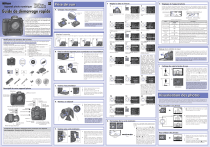
Lien public mis à jour
Le lien public vers votre chat a été mis à jour.